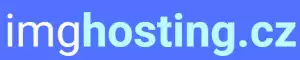Technologie: Jak zjistit verzi BIOSu snadno a rychle

Systémové informace Windows
BIOS (Basic Input/Output System) je základní software, který se spouští při zapnutí počítače. Obsahuje instrukce pro inicializaci hardwaru a spouštění operačního systému. Někdy je potřeba zjistit verzi vašeho BIOSu, například pro řešení problémů s kompatibilitou nebo pro kontrolu dostupnosti aktualizací. Existuje několik způsobů, jak zjistit verzi BIOSu ve Windows.
Nejjednodušší způsob je použít nástroj Informace o systému. Otevřete nabídku Start a zadejte "msinfo32" (bez uvozovek) do vyhledávacího pole. V okně Informace o systému vyhledejte položku "Verze/datum systému BIOS". Zde najdete informace o verzi a datu vašeho BIOSu.
Další možností je použít příkazový řádek. Otevřete nabídku Start a zadejte "cmd" (bez uvozovek) do vyhledávacího pole. V okně příkazového řádku zadejte příkaz "wmic bios get smbiosbiosversion" (bez uvozovek) a stiskněte klávesu Enter. Verze vašeho BIOSu se zobrazí v dalším řádku.
Verzi BIOSu můžete také zjistit v nastavení systému UEFI. Chcete-li se dostat do nastavení UEFI, restartujte počítač a během spouštění stiskněte příslušnou klávesu (obvykle Del, F2, F10 nebo Esc). V nastavení UEFI vyhledejte sekci "Main" nebo "System Information", kde byste měli najít informace o verzi BIOSu.
Aktualizace BIOSu může přinést vylepšení kompatibility, stability a zabezpečení. Pokud zvažujete aktualizaci BIOSu, je důležité postupovat opatrně a řídit se pokyny výrobce základní desky. Nesprávná aktualizace BIOSu může vést k vážným problémům s počítačem.
Příkazový řádek (CMD)
Příkazový řádek, zkráceně CMD, je mocný nástroj dostupný ve Windows, který nám umožňuje komunikovat s počítačem pomocí textových příkazů. Ačkoliv se na první pohled může zdát složitý, skrývá v sobě i funkce užitečné pro běžné uživatele. Jednou z nich je možnost zjistit verzi vašeho BIOSu, aniž byste museli procházet nastavení počítače při startu.
Postup je překvapivě jednoduchý. Spusťte příkazový řádek tak, že do vyhledávacího pole na hlavním panelu napíšete "cmd" a stisknete Enter. V okně, které se zobrazí, zadejte příkaz "wmic bios get smbiosbiosversion" a potvrďte klávesou Enter. Na dalším řádku se vám zobrazí číslo verze vašeho BIOSu.
Kromě výše uvedeného příkazu existuje i další možnost, jak zjistit verzi BIOSu pomocí CMD. Zadejte příkaz "systeminfo" a potvrďte klávesou Enter. Po krátké chvíli se vám zobrazí detailní informace o vašem systému, včetně verze BIOSu.
Znalost verze BIOSu se může hodit v různých situacích, například při řešení problémů s hardwarem, hledání aktualizací ovladačů nebo zjišťování kompatibility s novým softwarem.

Nástroj MSInfo32
Nástroj MSInfo32, dostupný ve všech verzích Windows, nabízí překvapivě detailní informace o hardwaru a softwaru vašeho počítače, včetně verze BIOSu. Spuštění je jednoduché: do vyhledávacího pole na hlavním panelu zadejte "msinfo32" a stiskněte Enter. V okně, které se otevře, najdete v sekci "Systémové informace" položku "Verze/datum systému BIOS". Zde se dozvíte nejen verzi BIOSu, ale i datum jeho vydání.
Pamatujte, že MSInfo32 nemusí vždy zobrazit nejnovější verzi BIOSu, zvláště pokud jste ho aktualizovali nedávno. V takovém případě je vhodné ověřit verzi BIOSu přímo v jeho rozhraní, do kterého se obvykle dostanete stisknutím specifické klávesy (např. Del, F2, F10) během spouštění počítače.
UEFI/BIOS setup
Nastavení UEFI/BIOSu, často označované jako BIOS setup, je prostředí nezávislé na operačním systému, které umožňuje konfiguraci hardwaru počítače. Do tohoto prostředí se obvykle dostáváte stisknutím klávesy během spouštění počítače, nejčastěji klávesy Del, F2, F10 nebo Esc. Konkrétní klávesa se liší podle výrobce základní desky.
V prostředí UEFI/BIOSu najdete informace o verzi BIOSu, obvykle na úvodní obrazovce nebo v sekci "Main" či "System Information". Verze BIOSu je důležitá pro kompatibilitu s hardwarem a aktualizace operačního systému. Aktualizace BIOSu může přinést podporu pro novější procesory, opravy chyb a vylepšení výkonu. Před aktualizací BIOSu si vždy pečlivě prostudujte instrukce od výrobce základní desky.
Kromě informací o verzi BIOSu nabízí UEFI/BIOS i další možnosti konfigurace, jako je nastavení bootovacího pořadí zařízení, konfigurace paměti RAM, aktivace/deaktivace integrovaných zařízení a další. Změny v nastavení UEFI/BIOSu mohou ovlivnit stabilitu a funkčnost počítače, proto je důležité provádět je s opatrností a pouze v případě, že víte, co děláte.
Nálepka na základní desce
Na základní desce počítače se často nachází nálepka, která může obsahovat informace o verzi BIOSu. Tato nálepka se obvykle nachází v blízkosti slotu pro procesor, paměťových slotů nebo baterky CMOS. Informace o verzi BIOSu se na nálepce mohou uvádět různými způsoby. Může být uvedeno "BIOS Version", "BIOS Date", "BIOS Revision" nebo podobné označení. Pokud je na nálepce uvedena verze BIOSu, zapište si ji. Tato informace vám pomůže při hledání aktualizací BIOSu na webových stránkách výrobce základní desky. Ne všechny základní desky ale mají na nálepce uvedenou verzi BIOSu. Pokud na nálepce verzi BIOSu nenajdete, nezoufejte. Existují i jiné způsoby, jak tuto informaci zjistit.

| Metoda | Popis | Výsledek |
|---|---|---|
| Příkazový řádek (Windows) | Spusťte příkaz wmic bios get smbiosbiosversion |
Zobrazí se verze BIOSu (např. F.10) |
| Nástroj System Information (Windows) | Vyhledejte "System Information" a spusťte jej. Verze BIOSu se nachází v sekci "System Summary". | Zobrazí se verze BIOSu (např. F.10) |
Dokumentace k počítači
BIOS (Basic Input/Output System) je základní software uložený na základní desce vašeho počítače. Obsahuje instrukce, které počítači umožňují spustit operační systém. Znalost verze vašeho BIOSu může být užitečná při řešení problémů s hardwarem, instalaci aktualizací ovladačů nebo zjišťování kompatibility s novým hardwarem. Existuje několik způsobů, jak zjistit verzi vašeho BIOSu:
Pomocí nástroje Informace o systému (msinfo32): Stiskněte klávesy Windows + R, zadejte "msinfo32" a stiskněte Enter. V okně Informace o systému vyhledejte položku "Verze/datum systému BIOS".
Pomocí příkazového řádku: Stiskněte klávesy Windows + R, zadejte "cmd" a stiskněte Enter. V okně příkazového řádku zadejte příkaz "wmic bios get smbiosbiosversion" a stiskněte Enter. Verze vašeho BIOSu se zobrazí pod tímto příkazem.
Během spouštění počítače: Během spouštění počítače se na obrazovce obvykle krátce zobrazí informace o systému BIOS, včetně jeho verze. Tato informace může být zobrazena velmi krátce, takže si ji možná budete muset pozorně prohlédnout.
Zkontrolujte dokumentaci k počítači: Pokud máte k dispozici tištěnou nebo elektronickou dokumentaci k počítači, může v ní být uvedena verze systému BIOS.
Je důležité si uvědomit, že aktualizace systému BIOS může být riskantní a měla by být provedena pouze v případě, že je to nezbytně nutné. Před aktualizací systému BIOS si vždy zálohujte důležitá data a pečlivě si prostudujte pokyny výrobce.
Software třetích stran
Někdy základní nástroje Windows nestačí a je potřeba sáhnout po specializovaném softwaru. Existuje mnoho spolehlivých programů od třetích stran, které vám pomohou zjistit verzi vašeho BIOSu. Mezi oblíbené možnosti patří CPU-Z, Speccy nebo AIDA64. Tyto programy nabízejí přehledné rozhraní a detailní informace o hardwaru vašeho počítače, včetně verze BIOSu. Stačí si stáhnout a nainstalovat vybraný program a poté v jeho rozhraní vyhledat sekci věnovanou BIOSu.

Před stažením jakéhokoli softwaru od třetích stran si vždy ověřte jeho důvěryhodnost. Stáhněte si programy pouze z oficiálních stránek a přečtěte si recenze od ostatních uživatelů. I když většina programů je bezpečná, vždy je lepší být opatrný a chránit svůj počítač před potenciálními hrozbami.
Zjistit verzi BIOSu je jako nahlédnout do srdce počítače, odhaluje jeho historii a potenciál.
Zdeněk Pospíšil
Webové stránky výrobce
Pro zjištění verze BIOSu se obraťte na webové stránky výrobce vaší základní desky nebo počítače. Na stránkách výrobce vyhledejte model vašeho zařízení. Obvykle je k dispozici sekce "Podpora", "Stahování" nebo "Ovladače a software". V této sekci byste měli najít seznam dostupných BIOSů pro váš model. Verze BIOSu je obvykle uvedena v názvu souboru nebo v popisu. Pokud máte potíže s nalezením verze BIOSu na webových stránkách výrobce, zkuste kontaktovat jejich technickou podporu.
Aktualizace ovladačů
Ovladače jsou jako tlumočníci mezi vaším hardwarem a operačním systémem. Pokud máte zastaralé ovladače, může to vést k nejrůznějším problémům, od pomalého výkonu až po pády systému. Aktualizace ovladačů je proto důležitou součástí údržby počítače. Naštěstí existuje několik způsobů, jak zjistit, zda vaše ovladače potřebují aktualizovat.
Nejjednodušší je použít Správce zařízení ve Windows. Ten vám zobrazí seznam všech zařízení ve vašem počítači a u každého z nich i informaci o tom, zda je k dispozici novější ovladač. Další možností je navštívit webové stránky výrobce vašeho hardwaru a stáhnout si nejnovější ovladače ručně.
Ačkoliv aktualizace ovladačů může vyřešit mnoho problémů, je důležité si uvědomit, že ne vždy je nutná. Pokud váš počítač funguje bez problémů, je pravděpodobné, že vaše ovladače jsou v pořádku. V takovém případě je lepší nechat je být a aktualizovat je pouze v případě, že narazíte na nějaký problém.
Bezpečnostní rizika zastaralého BIOSu
Zastaralý BIOS představuje pro váš počítač bezpečnostní riziko. Nové verze BIOSu často obsahují opravy chyb zabezpečení, které chrání váš systém před malwarem a jinými hrozbami. Pokud používáte zastaralý BIOS, váš počítač je zranitelnější vůči útokům.
Zjistit verzi BIOSu je poměrně snadné. Existuje několik způsobů, jak to udělat:
Příkazový řádek: Otevřete příkazový řádek a zadejte příkaz "systeminfo". Verze BIOSu se zobrazí v sekci "Informace o systému".

Nástroj pro informace o systému (MSINFO32): Stiskněte klávesy Windows + R, zadejte "msinfo32" a stiskněte Enter. Verze BIOSu se zobrazí v okně "Informace o systému".
Nástroj pro diagnostiku DirectX (DXDIAG): Stiskněte klávesy Windows + R, zadejte "dxdiag" a stiskněte Enter. Přejděte na kartu "Systém" a vyhledejte verzi BIOSu.
Jakmile zjistíte verzi BIOSu, navštivte webové stránky výrobce vaší základní desky a zkontrolujte, zda je k dispozici aktualizace. Pokud ano, stáhněte si ji a nainstalujte podle pokynů výrobce. Aktualizace BIOSu může být trochu složitější než aktualizace softwaru, proto si před zahájením aktualizace pečlivě prostudujte pokyny.
Publikováno: 17. 07. 2024
Kategorie: Technologie